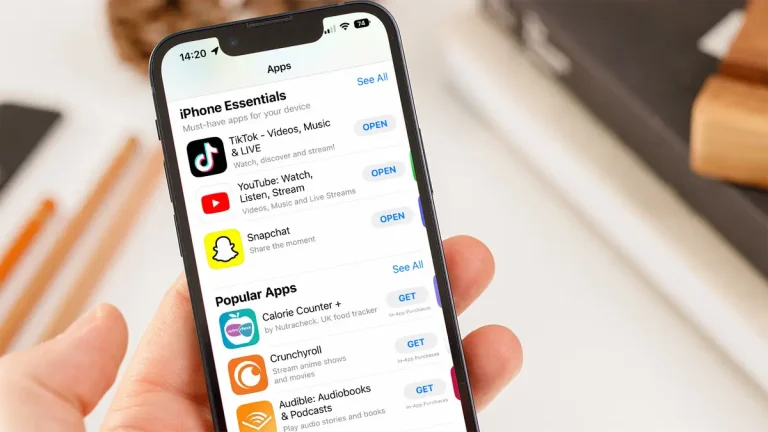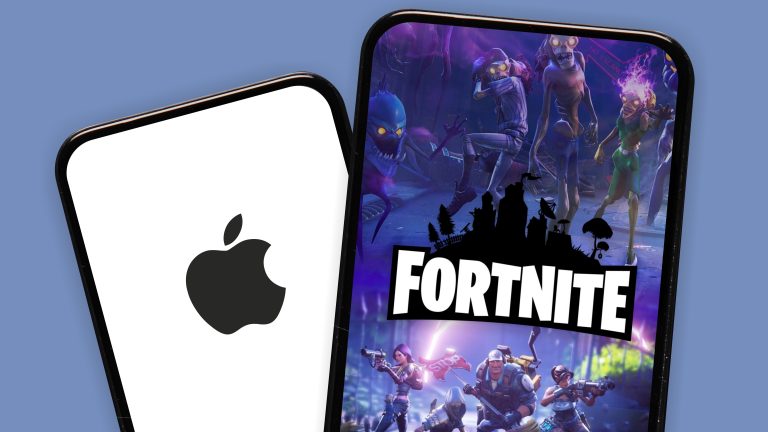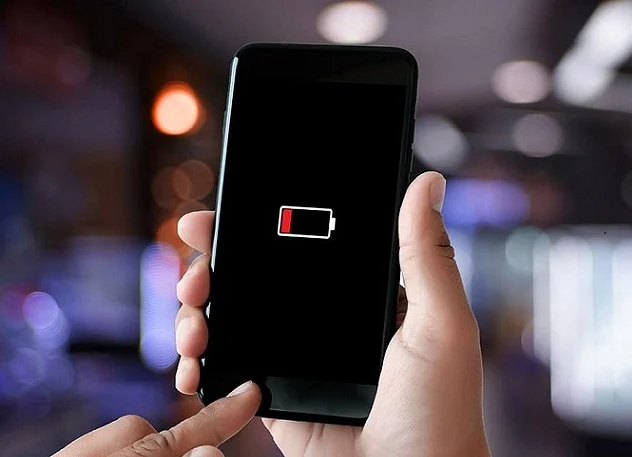طرق حل مشكلة انعكاس الشاشة للايفون

يعد انعكاس الشاشة جزءًا من عمل العديد من الأشخاص لأنه يتيح لهم عرض شاشة هواتفهم على شاشة تلفزيون كبيرة أو شاشة كمبيوتر و ربما تكون قد استخدمته أيضًا إذا كنت قد شاهدت فيلمًا من هاتفك على تلفزيون كبير حيث تعمل الميزة بشكل جيد على معظم الأجهزة المدعومة.
ومع ذلك ، فهي ليست خالية من الأخطاء و هناك أوقات لا يعمل فيها انعكاس الشاشة بالطريقة التي من المفترض أن يعمل بها. إذا حدث هذا لك أيضًا ، فهناك بعض الإصلاحات التي يمكنك تطبيقها للتغلب على المشكلة على أجهزتك و هو ما سنتحدث عنه في هذا المقال اليوم.
طرق حل مشكلة انعكاس الشاشة للايفون:
-
تحقق من مدخل التلفزيون
-
استخدام جهاز واحد في كل مرة ،
-
أعد تشغيل هاتفك الذكي
-
إقران الجهاز بالتلفزيون ،
-
إزالة العوائق المادية
-
تعطيل البلوتوث على التلفزيون
-
استخدم تطبيق انعكاس مختلف ،
-
أعد تشغيل جهاز التلفزيون
-
أعد تشغيل جهاز الراوتر
-
، استخدم خدمة انعكاس خارجية ،
تنفيذ الطرق التالية لا يتطلب أي قدرات فنية إذا كان بإمكانك القيام بأشياء أساسية على جهازك ، فيما يلي الحلول لإصلاح مشكلة عدم عمل انعكاس الشاشة:
1. تحقق من مدخل التلفزيون
أول شيء تريد التحقق منه هو ما إذا كان مدخل التلفزيون لديك مضبوطًا على انعكاس الشاشة . إذا كان المدخل شيئًا آخر مثل مصدر HDMI ، فستواجه مشكلات في عكس شاشة هاتفك إلى التلفزيون.
في معظم أجهزة التلفزيون ، يمكنك التوجه إلى قائمة الإعدادات لتغيير المدخل الحالي. أو يمكنك أيضًا استخدام الخيارات المتاحة على شاشتك للقيام بذلك.
2. جهاز واحد في كل مرة
تقيدك معظم خدمات انعكاس الشاشة لاستخدام جهاز واحد في كل مرة. لذلك ، تأكد من أنك تقوم بتوصيل جهاز واحد فقط في وقت معين بالتلفزيون الخاص بك.
إذا وجد تلفزيونك أنك تحاول توصيل أجهزة متعددة ، فقد يرفض الاتصال ولن تتمكن من إنشاء الاتصال.
3. أعد تشغيل الهاتف الذكي
في بعض الأحيان ، قد يكون هناك خلل بسيط في البرنامج في هاتفك الذكي يمنعك من نسخ هاتفك إلى التلفزيون. لا تتطلب هذه الثغرات الصغيرة بذل الكثير من الجهد لحلها و ما عليك سوى إعادة تشغيل أجهزتك ومن المحتمل أن يتم إصلاح هذه المشكلات و يمكنك بعد ذلك محاولة توصيل هاتفك بالتلفزيون الخاص بك لمعرفة ما إذا كان يعمل بعد ذلك.
4. قم بإقران الجهاز بالتلفزيون
تتطلب بعض أجهزة التلفزيون الذكية منك أولاً إقران هاتفك الذكي بالتلفزيون قبل أن تتمكن من استخدام وظيفة انعكاس الشاشة. هذا للتأكد من أنك المستخدم المخول للقيام بالمهمة.
سيحتوي دليل التلفزيون الخاص بك على الخطوات الخاصة بكيفية إقران هاتفك بالتلفزيون بالضبط. بمجرد إقران الهاتف بالتلفزيون ، حاول عكس شاشتك وستتمكن من القيام بذلك.
5. إزالة العوائق المادية
نظرًا لأن ميزة انعكاس الشاشة تستخدم تقنيات لاسلكية ، يجب عليك التأكد من عدم وجود أشياء مادية تسبب تداخلًا بين هاتفك وجهاز التلفزيون. إذا كان هناك أي عوائق فقم بإزالتها أولاً قبل محاولة توصيل الهاتف بالتلفزيون.
6. تعطيل البلوتوث على شاشة التلفزيون ،
عادةً ما يعمل انعكاس شاشة التلفزيون عبر اتصال الواي فاي وبالتالي لا تحتاج إلى تمكين البلوتوث على التلفزيون و نظرًا لأن تقنية البلوتوث هي تقنية لاسلكية فقد تتسبب في حدوث تداخل مع اتصالك. قم بإيقاف تشغيل ميزة البلوتوث على التلفزيون الخاص بك ثم حاول مرة أخرى.
7. استخدام تطبيق انعكاس مختلف
يفضل معظم المستخدمين استخدام تطبيق الانعكاس الافتراضي الذي يأتي محملاً مسبقًا على أجهزتهم. ومع ذلك ، فأنت لست مقيدًا باستخدام هذه التطبيقات. إذا كان التطبيق الموجود على هاتفك لا يعمل ، فاحصل على آخر من متجر التطبيقات الخاص بك ومعرفة ما إذا كان يعمل أم لا.
8. أعد تشغيل التلفزيون
قد يواجه التلفزيون الذكي أيضًا مشكلات ومن المرجح أن تؤدي إعادة تشغيل التلفزيون إلى حل جميع مواطن الخلل الصغيرة فيه. استخدم جهاز التحكم عن بُعد الخاص بالتلفزيون أو الزر الموجود على جهاز التلفزيون لإيقاف تشغيله. ثم أعد تشغيل التلفزيون.
9. أعد تشغيل جهاز الراوتر
نظرًا لأن انعكاس الشاشة يحدث عبر اتصال واي فاي يجب أن تتأكد من أن جهاز الراوتر يعمل بشكل صحيح. إذا لم يكن الأمر كذلك ، فأعد تشغيل جهاز الراوتر ومعرفة ما إذا كان ذلك يساعد في حل المشكلة.
10. استخدام خدمة انعكاس الشاشة من جهة خارجية
إذا كنت لا تزال غير قادر على إجراء انعكاس الشاشة فقد تكون هناك مشكلة في البروتوكولات التي تستخدمها. لا تعمل Apple AirPlay و Google Cast دائمًا.
يمكنك محاولة استخدام خدمات أخرى مثل كروم كاست ومعرفة ما إذا كان سيساعدك في إنجاز عملك. يجب أن يؤدي هذا أيضًا إلى إصلاح مشكلة عدم وجود مشكلة في الصوت إذا كنت تواجهه على التلفزيون.
كيفية استخدام انعكاس الشاشة
يعد استخدام انعكاس الشاشة أبسط بكثير من إصلاح المشكلات التي يسببها. إذا كنت جديدًا عليها ، فسوف تعتاد عليها في أي وقت من الأوقات. على أجهزة iOS الخاصة بك ، يمكنك فتح مركز التحكم والنقر على AirPlay لبدء استخدام ميزة انعكاس الشاشة و يمكنك التعرف على مزيد من التفاصيل من هنا.
يجب أن يكون لديك جهاز يدعم AirPlay لتلقي المحتوى. على تلفزيون يعمل بنظام الأندرويد، يمكنك استخدام تطبيق مثل SmartThings لإجراء انعكاس الشاشة.
نصيحة إضافية: بدائل AirPlay لانعكاس الشاشة
AirPlay تعمل بشكل رائع عندما تريد عكس شاشة جهاز iOS الخاص بك إلى جهاز آخر يدعم AirPlay. ومع ذلك ، فإن معظم أجهزة الكمبيوتر التي تعمل بنظام الويندوز وأجهزة ماك ليست مزودة بتقنية AirPlay. و الحل هو استخدام بدائل AirPlay.
البديل 1. AnyMirror
يعد هذا البرنامج واحدًا من أفضل البدائل التي تتيح لك عرض شاشة الايفون على جهاز الكمبيوتر الخاص بك ببضع نقرات.
1. قم بتنزيل برنامج AnyMirror على جهاز الكمبيوتر وعلى جهاز الايفون.
2. ثم قم بتشغيل برنامج AnyMirror على الكمبيوتر وقم بتوصيل جهاز الايفون الخاص بك بكبل USB ثم اختر Screen Mirroring على جهاز الكمبيوتر الخاص بك وانقر فوق OK.
3. قم بتحديد وضع Screen Mirroring على جهاز الايفون الخاص بك> حدد USB> انقر فوق الزر Start> انقر فوق الزر Start Broadcast.
4. عندما يتم اكتشاف جهاز الايفون الخاص بك بنجاح بواسطة AnyMirror ، يمكنك الانتقال إلى أي شاشة تريدها إلى الكمبيوتر.
إذا كانت هذه هي المرة الأولى التي تقوم فيها بتوصيل الايفون بجهاز الكمبيوتر ، فأنت بحاجة إلى النقر فوق “Trust” على جهازك.
البديل 2. برنامج AnyTrans
AnyTrans هو أيضًا أحد أفضل البدائل التي يمكنك استخدامها لعكس شاشة الايفون على أي من أجهزة الكمبيوتر الخاصة بك. إنه يعمل على كل من نظامي ويندوز و ماك ويتيح لك بث محتوى جهازك بسرعة إلى جهاز الكمبيوتر الخاص بك.
خاتمة
نأمل أن تساعدك الطرق المذكورة هنا في حل مشكلة انعكاس الشاشة للايفون. وإذا لم تتمكن من تشغيل الميزة الافتراضية بغض النظر عن أي شيء ، فيجب أن تفكر في استخدام تطبيق تابع لجهة خارجية لإنجاز المهمة.